Hướng dẫn chi tiết cách bắt đầu viết blog trên Blogger
24/02/2025
Nội dung bài viết
Hôm nay, tripi.vn sẽ đồng hành cùng bạn để tạo blog trên Blogger - nền tảng viết blog phổ biến và thân thiện của Google.
Quy trình thực hiện
Khởi tạo blog
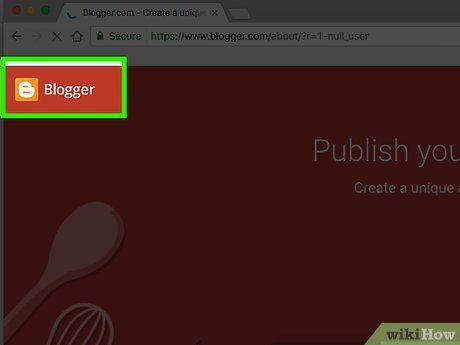
Truy cập Blogger để bắt đầu.
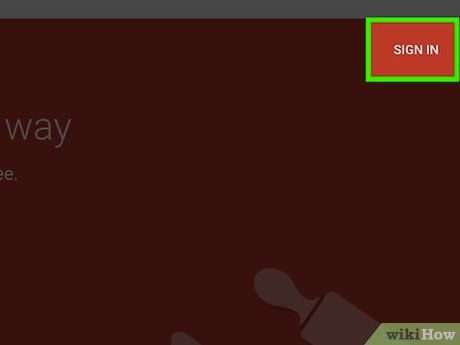
Nhấp vào Sign In (Đăng nhập) ở góc trên bên phải cửa sổ. Sau đó, nhập tên người dùng và mật khẩu Google của bạn.
- Nếu bạn chưa có tài khoản Google, hãy nhấp vào Create Your Blog (Tạo blog của bạn). Bạn sẽ được chuyển đến màn hình tạo tài khoản để sử dụng trên Blogger.
- Chọn loại hồ sơ. Nhấp vào Create a Google+ profile (Tạo hồ sơ Google+) để tạo tài khoản duy nhất dùng cho tất cả dịch vụ của Google. Nếu bạn muốn sử dụng biệt hiệu hoặc giới hạn sự hiển thị của mình trên Google, hãy nhấp vào Create a limited Blogger profile (Tạo hồ sơ Blogger giới hạn).
- Làm theo hướng dẫn trên mạng để hoàn tất việc tạo tài khoản Google+ hoặc hồ sơ Blogger giới hạn.
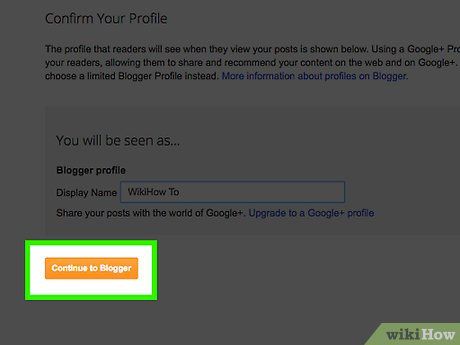
Nhập tên hiển thị (Display Name) và nhấp Continue to Blogger (Tiếp tục với Blogger). Tên hiển thị là tên mà người đọc sẽ nhận biết bạn.
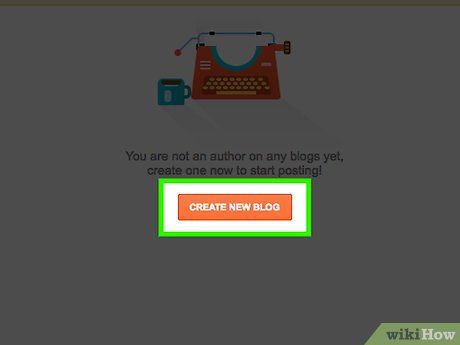
Nhấp vào Create New Blog (Tạo blog mới).
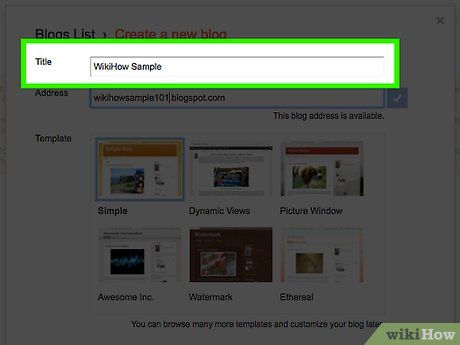
Nhập tiêu đề cho blog của bạn. Tiêu đề này sẽ phản ánh chủ đề và nội dung chính mà bạn muốn chia sẻ.
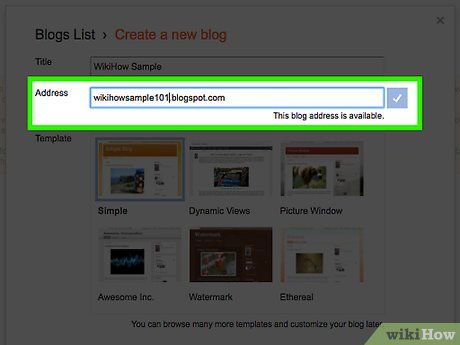
Nhập URL cho blog. Nếu URL bạn chọn đã được sử dụng, hãy thử các biến thể khác của tên mà bạn mong muốn, nhưng lưu ý tránh sử dụng các ký hiệu như dấu gạch nối, gạch dưới và hai chấm.
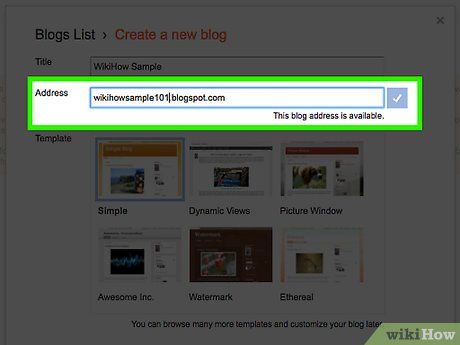
Nhập mã xác nhận và nhấp Continue (Tiếp tục).
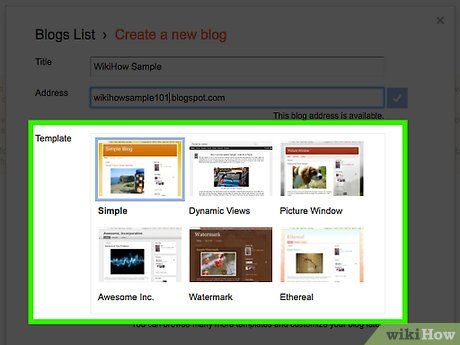
Chọn một mẫu thiết kế để khởi tạo blog. Đây sẽ là nền tảng cho giao diện và bố cục ban đầu của blog bạn.
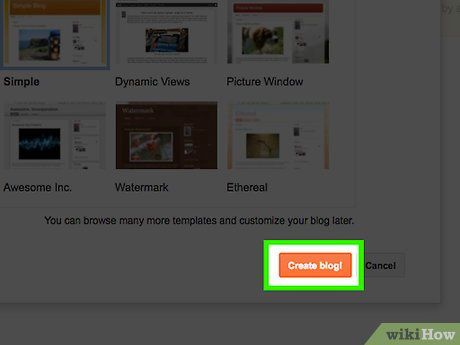
Nhấp vào Create blog! (Tạo blog!).
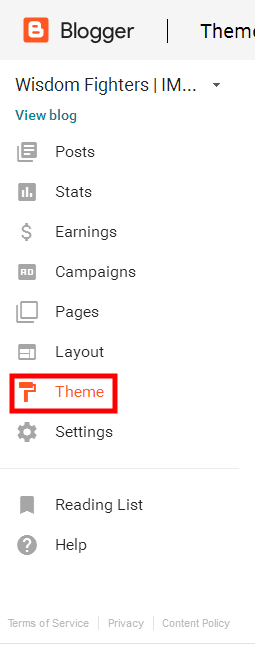
Nhấp vào Theme (Giao diện) ở cuối trình đơn bên trái. Tùy chọn này giúp bạn cá nhân hóa giao diện blog ngoài những thiết kế mẫu có sẵn.
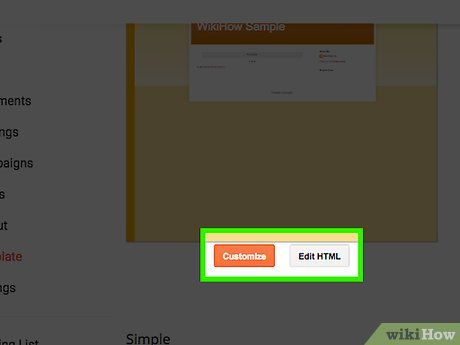
Lựa chọn cách tùy chỉnh thiết kế. Nhấp vào Customize (Tùy chỉnh) để được hướng dẫn chi tiết, hoặc chọn Edit HTML (Chỉnh sửa HTML) nếu bạn có kiến thức nâng cao.
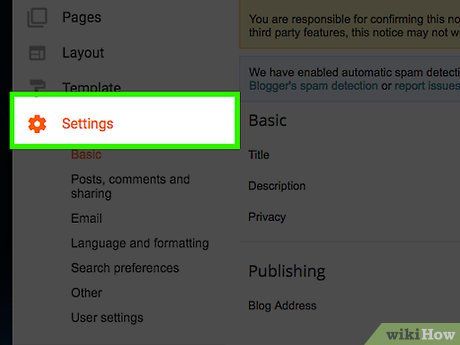
Nhấp vào Settings (Cài đặt). Tùy chọn này nằm ở giữa trình đơn bên trái, nơi bạn có thể điều chỉnh các thiết lập như ngôn ngữ, tùy chọn tìm kiếm và cấu hình email.
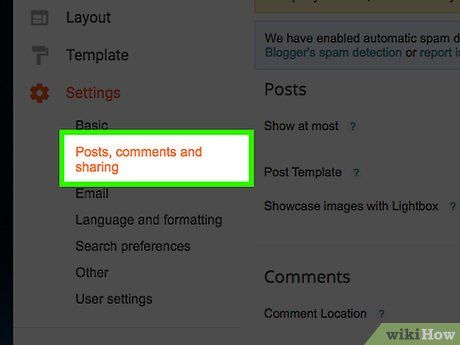
Nhấp vào Posts, comments and sharing (Bài đăng, nhận xét và chia sẻ). Tại đây, bạn có thể tùy chỉnh cách bài đăng được xuất bản, quản lý nhận xét và thiết lập chia sẻ blog ra ngoài nền tảng Blogger.
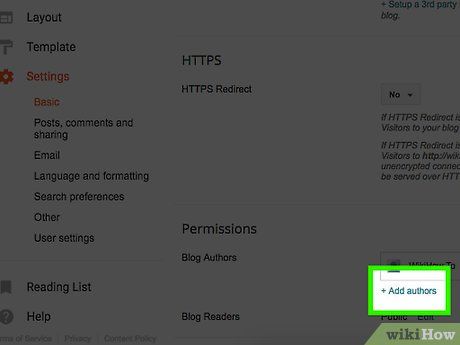
Nhấp vào Basic (Cơ bản) và chọn +Add authors (+Thêm tác giả). Tùy chọn này nằm ở góc dưới bên phải, dưới mục "Permissions" (Quyền). Bạn có thể thêm các tác giả khác để cùng đóng góp nội dung cho blog.
Bắt đầu tạo bài đăng
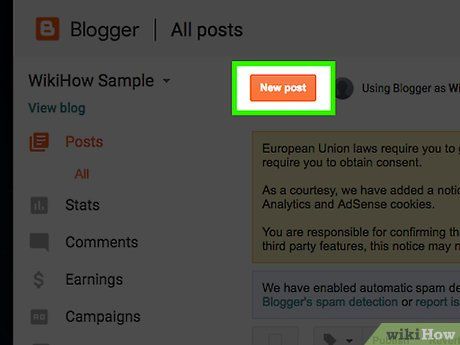
Nhấp vào New post (Bài đăng mới) ở đầu màn hình.
- Dưới mục Posts (Bài đăng) trong menu bên trái, bạn có thể quản lý các bài đăng đã tạo, lên lịch phát hành và quản lý trang.
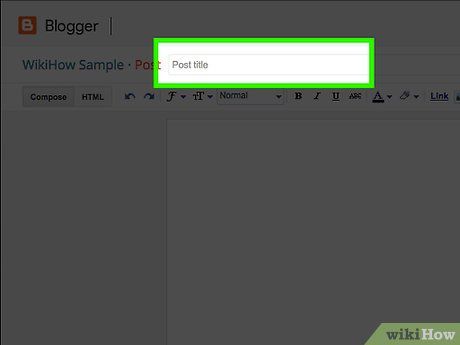
Nhập tiêu đề bài đăng. Điền tiêu đề vào khung văn bản bên cạnh chữ Bài đăng hoặc Post.
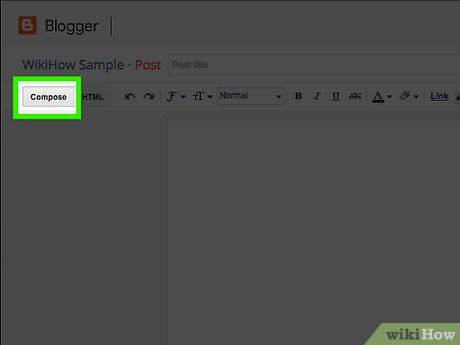 Bắt đầu soạn thảo nội dung bài đăng.Chế độ soạn thảo Compose (Soạn thảo).Chế độ chỉnh sửa HTML.
Bắt đầu soạn thảo nội dung bài đăng.Chế độ soạn thảo Compose (Soạn thảo).Chế độ chỉnh sửa HTML.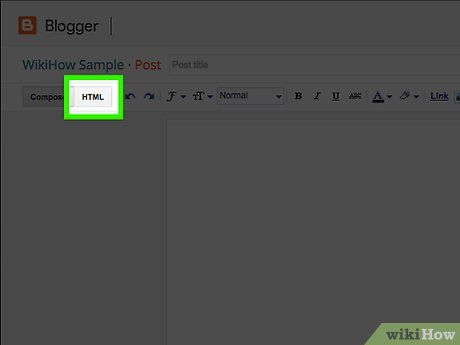
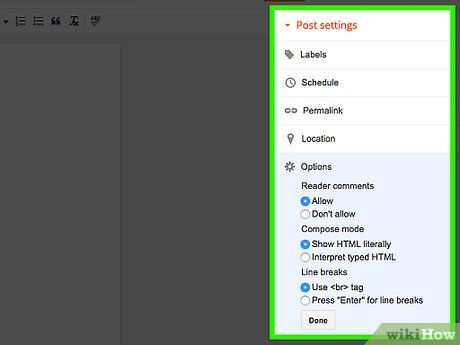
Nhấp vào Post Settings (Cài đặt bài đăng). Tùy chọn này nằm ở góc trên bên phải, nơi bạn có thể bật/tắt nhận xét, tùy chỉnh HTML và lên lịch phát hành. Nhấp Done (Hoàn thành) sau khi hoàn tất.
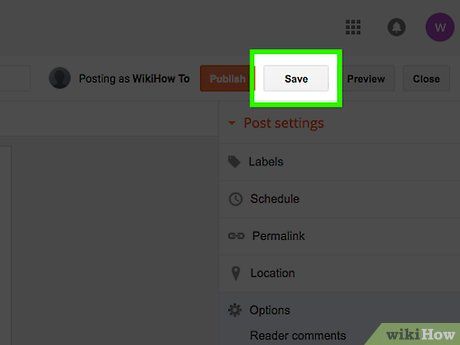
Nhấp vào Save (Lưu). Bài viết của bạn sẽ được lưu tạm thời. Bạn có thể nhấp Preview (Xem trước) để kiểm tra giao diện bài đăng trước khi nhấp Publish (Xuất bản) để chia sẻ với độc giả.
Lời khuyên hữu ích
- Tải ứng dụng Blogger trên điện thoại để quản lý blog mọi lúc, mọi nơi.
- Nhấp vào "View Blog" (Xem blog) ở đầu trang để xem giao diện hiện tại của blog.
- Bạn có thể chỉnh sửa bài đăng sau khi xuất bản, nhưng đừng quên nhấp Update (Cập nhật) để lưu thay đổi.
Lưu ý quan trọng
- Chỉnh sửa HTML chỉ dành cho người dùng có kinh nghiệm và hiểu biết về lập trình.
Du lịch
Ẩm thực
Khám phá
Đi Phượt
Vẻ đẹp Việt Nam
Chuyến đi
Có thể bạn quan tâm

Top 5 Tiệm vàng đáng tin cậy nhất tại Đức Hòa, Long An

Bé ăn nước tương nhiều có thực sự tốt không?

Top 15 truyện ngôn tình 'cuồng vợ - thê nô' đỉnh cao dành cho team nghiện sủng

10 bài văn thuyết minh ấn tượng nhất về chợ nổi Cái Răng - Nét đặc trưng văn hóa miền sông nước

Top 4 bộ dưỡng da OHUI cao cấp đang được các tín đồ làm đẹp ưa chuộng nhất hiện nay


